
Der Einplatinencomputer Raspberry Pi ist regelmäßig Thema auf BitReporter und nicht nur bei mir sehr beliebt. Mittlerweile hat sich um den Raspberry Pi eine riesige Community entwickelt, die ständig neue Projekte mit dem Minicomputer umsetzt. Ebenso riesig ist der Zubehörmarkt geworden.
Auf dieser Seite pflege ich eine kleine Übersicht über die derzeit auf dem Markt befindliche Raspberry Pi Modelle und Zubehör, welches ich selbst einsetze oder für spannend halte. Sofern ich über ein bestimmtes Teil einen Beitrag erstellt habe, ist dieser verlinkt.
Insbesondere für Einsteiger ist der Markt um den Raspberry Pi mittlerweile etwas unübersichtlich geworden. Diese Seite soll die Orientierung etwas erleichtern.

Der Raspberry Pi Modell 4B
Mittlerweile ist der Raspberry Pi 4 auf dem Markt und hat bei seinem Erscheinen die ganze Community überrascht. Mit dem Raspberry Pi 4 wurden viele der Kritikpunkte an den alten Modellen behoben. Die Geschwindigkeit wurde deutlich gesteigert. Allerdings ist es auch etwas unübersichtlicher geworden, denn der Pi 4 ist in drei verschiedenen Ausführungen erhältlich, die sich aber ausschließlich in der Menge des verbauten Arbeitsspeichers unterscheiden.
Das günstigste Modell verfügt, wie die Vorgängermodelle, lediglich über 1GB RAM. Zusätzlich sind Modelle mit 2 GB, 4 GB und 8 GB Arbeitsspeicher verfügbar, die entsprechend mehr kosten.
Ich würde grundsätzlich dazu raten, immer den Raspberry Pi 4 mit 4GB oder 8 GB RAM zu kaufen.
Mit den kleineren Modellen, insbesondere der 1GB-Version stößt man schnell an Grenzen. Besonders dann, wenn ein Desktop, bzw. eine grafische Benutzeroberfläche installiert werden. Auch ein Mediacenter, oder ein NAS mit Nextcloud können deutlich vom zusätzlichen Arbeitsspeicher profitieren. Die Preisunterschiede zwischen den Modellen sind nicht so extrem. Das 1GB-Modell kostet ca. 40€, das 4GB-Modell ca. 60-65€. Und ein Nachteil ist der zusätzliche Arbeitsspeicher nie.
Seit der allgemeinen Chip-Knappheit ist allerdings auch der Raspberry Pi 4* nur noch zu deutlich höheren Preisen zu bekommen.
Online kaufen: Raspberry Pi 4, 8 GB RAM*

Der Raspberry Pi Modell 3B+
Hierbei handelt es sich um das Vorgängermodell des Raspberry Pi 4. Nach Erscheinen des Nachfolgers ist das Modell 3B+ nochmals günstiger zu bekommen.
Ich würde allerdings nur dann zum Kauf dieses Modell raten, wenn man in einem laufenden Projekt einen defektes Modell 3B+ ersetzen will und aufgrund der geänderten Anschlüsse das neue Modell nicht einsetzen kann oder will.
Online kaufen: Raspberry Pi 3*

Raspberry Pi Zero W
Hierbei handelt es sich um das kleinste, stromsparendste und schwächste Mitglied der Raspberry Pi Familie. Der Zero W verfügt lediglich über 512MB RAM und hat keine eingebaute Ethernet Schnittstelle. Mit dem Netzwerk lässt sich der Zero W über WLAN verbinden, oder über einer USB-Netzwerkkarte.
Aufgrund des geringen Preises und des niedrigen Stromverbrauchs ist der Raspberry Pi zero W trotz aller Einschränkungen für viele Projekte interessant, die keinen grafischen Desktop benötigen. So lässt sich mit diesem Modell beispielsweise ein Netzwerkweiter Werbeblocker mit Pihole bauen. Hierfür ist die Leistung völlig ausreichend.
Online kaufen: Raspberry Pi Zero W*

Startersets
Wer seinen ersten Raspberry Pi kauft und noch kein Zubehör wie Netzteil oder SD-Karte besitzt, der kann sich ein Starterset kaufen, dass alle benötigten Teile enthält. Diese Startersets sind mehr oder weniger umfangreich.
Raspberry Pi Starterset* online kaufen.
Micro-SD-Karte
Auf der Micro-SD-Karte wird das Betriebssystem des Raspberry Pi gespeichert. Es handelt sich dabei sozusagen um die „Festplatte“ des Raspberry Pi. Beim Kauf der Karte sollte man daher darauf achten, dass man ein schnelles und hochwertiges Modell kauft [SD-Karten: Unterschiede und Übertragungsraten]. Im vergleich zu SSDs, die heutzutage in große Computer eingebaut werden, sind Micro-SD-Karten ohnehin unglaublich langsam. Wenn man dann noch eine langsame Micro-SD-Karte kauft, bremst man den Raspberry Pi spürbar und unnötig aus.
Geeignete Micro-SD-Karte* für den Raspberry Pi.
Netzteil
Grundsätzlich kann der Raspberry Pi mit einem beliebigen USB-Netzteil betrieben werden, wie sie Smartphones oder Tablets beiliegen. Je nach Raspberry Pi Modell, muss man allerdings darauf achten, dass das Netzteil genug Leistung hat.
Mit dem genügsamen Raspberry Pi Zero W wird man hier wohl keine Probleme bekommen und kann wahrscheinlich jedes beliebige Netzteil verwenden.
Für den Raspberry Pi 3B+ wird jedoch ein Netzteil empfohlen, das bei 5V mindestens 2,5A Strom liefert (12,5 Watt).
Damit lässt sich grundsätzlich auch der neue Raspberry Pi 4 betreiben. Wenn an diesen allerdings stromhungrige USB3 Geräte angeschlossen werden, reicht ein solches Netzteil nicht mehr aus. Für den Raspberry Pi 4 wird daher ein Netzteil empfohlen, welches bei 5V 3 Ampere liefert (15 Watt).
Geeignetes, günstiges USB-Steckernetzteil* für den Raspberry Pi.
Stromkabel mit USB-C Stecker für den Raspberry Pi 4
Zur Stromversorgung wurde beim Raspberry Pi 4 eine USB-C Buchse verbaut. Um ein USB-Netzteil mit dem Raspberry Pi 4 zu verbinden wird ein USB-A auf USB-C Kabel benötigt.
Geeignetes USB-C auf USB-A Kabel* für Raspberry Pi 4 Stromversorgung.
Micro-USB auf USB-C Adapter um alte Netzteile mit dem Raspberry Pi 4 zu verwenden
Wer bereits ein Micro-USB-Kabel von einem alten Raspberry Pi oder seinem Smartphone besitzt, kann dieses auch mit dem Raspberry Pi 4 weiter zur Stromversorgung verwenden. In diesem Fall wird lediglich ein Adapter von Micro-USB auf USB-C benötigt.
Geeignete USB-C auf Micro USB Adapter*.
Stromkabel mit Micro-USB Stecker für Raspberry Pi 3B+ und Raspberry Pi Zero W
Die älteren Raspberry Pi Modelle haben zur Stromversorgung eine Micro-USB-Buchse verbaut. Hier wird für die Stromversorgung ein USB-A auf Micro-USB Kabel benötigt.
Geeignetes Stromkabel mit Micro-USB Stecker* für Raspberry Pi 3 und Zero.
Micro-HDMI auf HDMI Adapter für Raspberry Pi 4
Im Gegensatz zu seinen Vorgängern hat der Raspberry Pi 4 keinen normalen HDMI-Anschluss mehr verbaut, sondern setzt auf zwei Micro-HDMI Anschlüsse (nicht zu verwechseln mit Mini-HDMI, das gibt es nämlich auch). Um den Raspberry Pi 4 mit dem Fernseher oder Monitor zu verbinden, benötigt man daher einen Micro-HDMI auf HDMI Adapter.
Der Raspberry Pi 4 hat zwei Monitoranschlüsse. Allerdings liegen die beiden Buchsen recht dicht nebeneinander. Wenn man beide Anschlüsse verwenden möchte, muss man darauf achten, dass der Micro-HDMI Stecker möglichst schmal ist.
Geeignete Micro-HDMI auf HDMI Adapter für Raspberry Pi 4* Doppelpack.
Mini-HDMI auf HDMI Adapter für Raspberry Pi Zero W
Auch der Raspberry Pi Zero W besitzt keinen vollwertigen HDMI-Anschluss. Allerdings wird hier auf eine Mini-USB-Buchse gesetzt. Um den Zero W mit einem regulären HDMI-Kabel mit einem Monitor verbinden zu können, benötigt man einen Mini-HDMI auf HDMI Adapter.
Geeignete Mini-HDMI auf HDMI Adapter für Raspberry Pi Zero W* Bildschirmanschluss.
Gehäuse
Auf dem Markt gibt es eine nahezu unüberschaubare Anzahl an Gehäusen für den Raspberry Pi. Am bekanntesten sind sicherlich die offiziellen Weiß/Himbeerroten Gehäuse. Außerdem gibt es eine vielzahl an Gehäusen von Drittanbietern. Diese sind oft für einen speziellen Zweck gebaut. So gibt es beispielsweise Gehäuse in der Form einer Spielkonsole, oder spezielle Gehäuse für Industriezwecke.
Beim Raspberry Pi Zero W und Raspberry Pi 3B+ habe ich immer sehr gute Erfahrungen mit dem offiziellen Gehäuse gemacht. Ich finde diese auch optisch ansprechend.

Der Raspberry Pi 4 entwickelt aber deutlich mehr Wärme als die Vorgänger. Da das offizielle Gehäuse komplett geschlossen ist, gibt es keinen Luftaustausch mit der Umwelt und die heiße Luft staut sich im Gehäuse. Je nach Anwendung kann diese dazu führen, dass der Raspberry Pi 4 die Leistung drosselt um nicht zu überhitzen. Für den Raspberry Pi 4 würde ich daher, je nach Einsatzzweck, zu einem inoffiziellen Gehäuse mit Lüftungsschlitzen und ggf. sogar mit Lüfter raten.
Im offiziellen Gehäuse hatte der Raspberry Pi 4 nach 20 Minuten Full-HD Youtube schauen eine Temperatur von 73 Grad. Mit dem unten verlinkten Gehäuse mit Lüfter lag die Temperatur lediglich bei 58 Grad.
Geeignetes, günstiges Gehäuse für Raspberry Pi mit Lüfter*.

SD-Kartenleser
Um das Betriebssystem für den Raspberry Pi auf der Micro-SD-Karte zu installieren, muss man diese am Computer lesen und schreiben können. Wenn der eigene Computer nicht über einen eingebauten SD-Kartenleser verfügt, kann man einen USB-Kartenleser verwenden.
USB SD-Kartenleser* online kaufen.
Tasche für SD-Karten
Wenn man viel mit dem Raspberry Pi experimentiert, sammelt sich oft eine größere Sammlung an SD-Karten mit verschiedenen Betriebssystemen an. Mit einer Aufbewahrungstasche für SD-Karten kann man diese geschützt und übersichtlich aufbewahren. Um auf Anhieb die richtige Karte zu finden, kann man diese mit einem Label versehen.
Speicherkarten Tasche für SD-Karten* mit 22 Slots.

Sonstiges Zubehör
Offizieller 7 Zoll Touchscreen
Die Raspberry Pi Foundation hat für den Raspberry Pi ein offizielles 7 Zoll Touchdisplay herausgebracht. Es handelt sich dabei um einen kapazitiven Touchscreen, wie wir ihn von Smartphones und Tablets kennen. Das bedeutet, dass der Bildschirm bereits auf leichte Berührungen reagiert und Multitouchfähig ist.
Außerdem verfügt der Raspberry Pi über einen extra Anschluss für dieses Display. Hierüber wird das Display mit dem Raspi verbunden, anschließend funktioniert das Display direkt, ohne dass eine weitere Konfiguration nötig ist.
Ich verwende dieses Display zur Bedienung einer Audioplayer auf Basis von Moode [Soundsystem mit Raspberry Pi und moOde] und bin damit sehr zufrieden. Lediglich die Blickwinkelabhängigkeit lässt etwas zu wünschen übrig. Wenn man von oben auf das Display schaut, verblassen die Farben schnell sehr deutlich. Dies sollte man bei der Wahl des Standorts berücksichtigen.
Den Offiziellen 7 Zoll Touchscreen für Raspberry Pi* online kaufen.
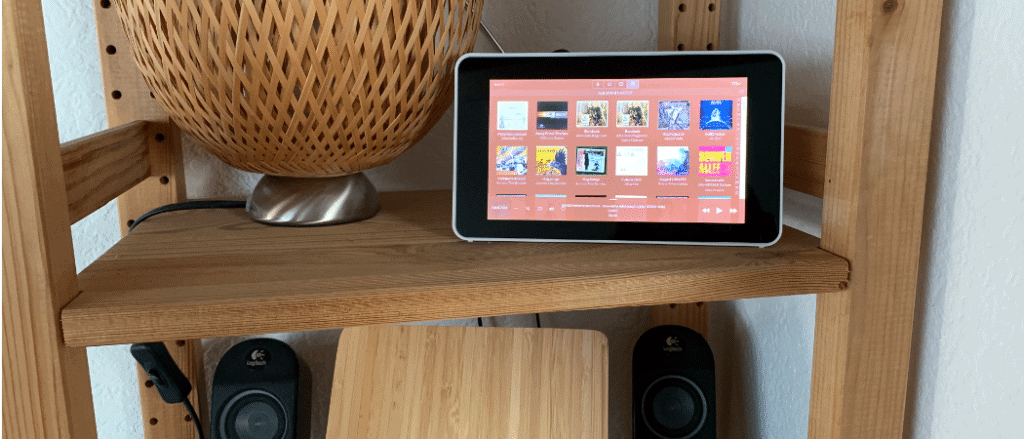
7″ HDMI Touchscreen
Neben dem Offiziellen Touchscreen für den Raspberry Pi gibt es noch weitere Displays von unabhängigen Herstellern. Aufgrund der schlechten Blickwinkelstabilität und der geringen Auflösung habe ich mich auf die Suche nach Alternativen gemacht.
Diese Displays werden unter Markennamen wie Elecrow/Sunfounder/Wimaxit verkauft und über den HDMI-Anschluss mit dem Raspberry Pi verbunden. Für die Touchfunktion ist zusätzlich noch eine Verbindung über USB nötig.
Diese Displays haben eine Auflösung von 1024×600, sind blickwinkelstabil und haben außerdem eine Befestigungsmöglichkeit. Wegen der ungewöhnlichen Auflösung muss die /boot/config.txt des Raspberry Pi angepasst werden, damit das Bild nicht verzerrt dargestellt wird. Dafür liegt dem Display eine Anleitung bei. Ansonsten funktionieren auch diese Touchscreens out-of-the-box mit dem Raspberry Pi.
Für mich sind diese Touchscreens die bessere Wahl gegenüber dem offiziellen Touchscreen.
Den 7″ Touschreen für den Raspberry Pi kannst du beispielsweise direkt bei Amazon* kaufen.
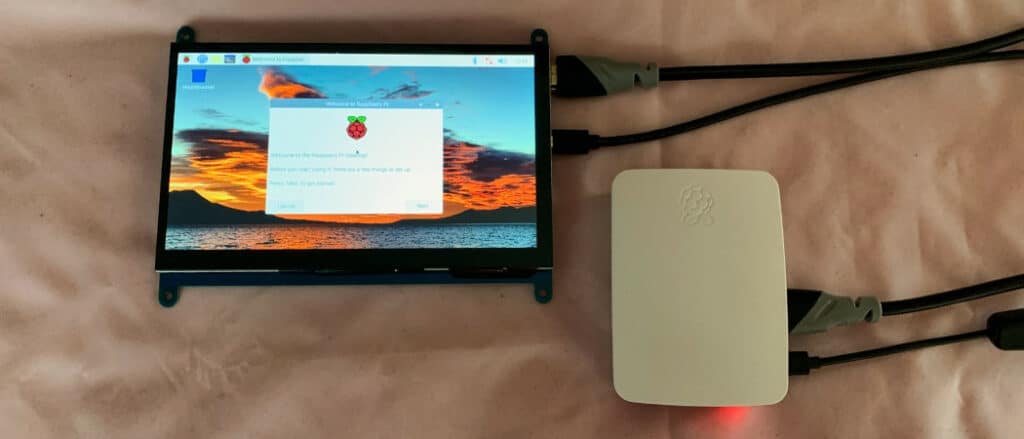
Günstiges 3,5 Zoll Touchdisplay
Nicht für alle Projekte wird das teure offizielle Touchdisplay benötigt. Manchmal genügen bereits kleine und günstige resistive Touchscreens. im Gegensatz zum offiziellen Touchscreen muss man bei diesen Displays mit einigen Einschränkungen leben. Dafür sind die kleinen Screens schon für unter 20€ zu haben. Und für viele Projekte sind sie trotz der Einschränkungen gut geeignet.
Ich habe einen Elegoo 3,5 Zoll LCD Touchscreen für den Raspberry Pi. Im Beitrag [Günstiger 3,5″ Touchscreen für den Raspberry Pi] habe ich die Erfahrungen beschrieben, die ich mit diesem Display gemacht habe.
Einen kleinen, günstigen 3,5 Zoll Touchdisplay für Raspberry Pi* online kaufen.
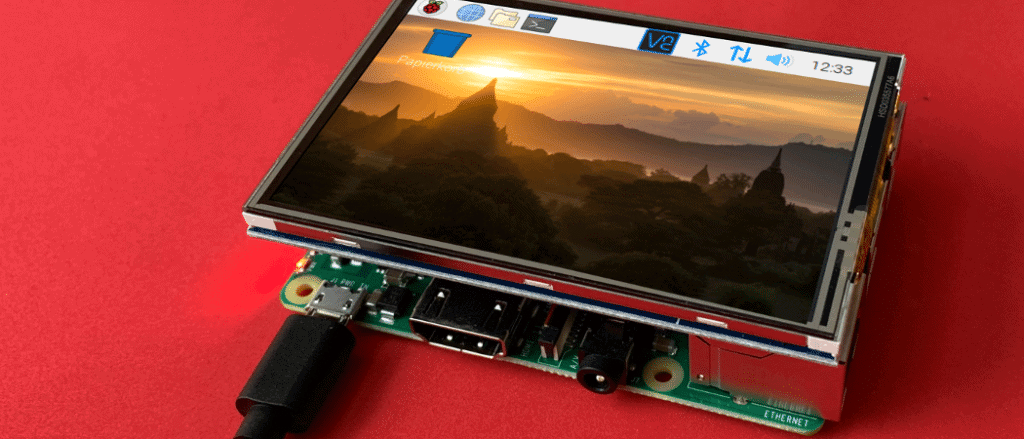
OnOff-Shim
Leider verfügt der Raspberry Pi bis heute nicht über einen richtigen An-/Ausschalter, wie man ihn von großen Computern kennt. Stattdessen muss man zum neu starten die Stromzufuhr unterbrechen und wiederherstellen, beispielsweise durch Ein- und Ausstecken des Stromkabels.
Ich habe verschiedene Möglichkeiten getestet, um den Raspberry Pi mit einem An-/Ausschalter zu versehen [Drei verschiedene An-/Ausschalter für den Raspberry Pi]. Der OnOff-Shim ist die eleganteste dieser Lösungen.
Er verpasst dem Raspberry Pi einen richtigen Schalter. Bei einem Druck wird der Pi ordnungsgemäß heruntergefahren und anschließend die Stromversorgung unterbrochen. Bei einem erneuten Druck wird die Stromversorgung wieder hergestellt und der Pi bootet.
Zum Shop: OnOff-Shim* online kaufen.

Externes RAID-System
Wenn man den Raspberry Pi als NAS einsetzt, sollte man seine Daten nicht auf der Micro-SD-Karte speichern. Zum einen ist der Speicherplatz auf der Karte sehr begrenzt. Festplatten sind mit einer vielfach höheren Speicherkapazität erhältlich.
Außerdem gelten Micro-SD-Karten nicht als sonderlich langlebig. Seine wertvollen Daten will man also lieber auf einer richtigen Festplatte unterbringen.
Aber auch richtige Festplatten können ausfallen. Daher benötigt man selbstverständlich immer ein Backup seiner wichtigen Daten. Im Alltag hilft jedoch ein RAID-System zuverlässig vor dem Verlust von Daten durch einen Festplattendefekt.
Bei einem solchen System werden die Daten auf mindestens zwei Festplatten gespiegelt. Beim Ausfall einer Festplatte sind die Daten immer noch auf einer zweiten Platte verfügbar. Hat man die defekte Platte ersetzt, werden die Daten wieder von der intakten Platte auf die neue Platte kopiert und sind damit wieder doppelt vorhanden.
Dies geschieht vollautomatisch, wenn man ein externen USB-RAID-System für den Raspberry Pi einsetzt. In diesem werden zwei oder mehr Festplatten untergebracht und über ein USB-Kabel mit dem Raspberry Pi verbunden. Am Raspberry Pi lässt sich das System wie eine ganz normale externe Festplatte verwenden, ohne dass eine zusätzliche Konfiguration notwendig wäre.
Ich habe die Icy Box IB-RD3621U3 im Einsatz, die ich im Beitrag [Externes RAID-System für den Raspberry Pi] beschrieben habe. Mein Modell ist bereits etwas älter und nicht mehr durchgängig verfügbar. Es gibt jedoch eine ganze Reihe an Alternativen.
Zum Shop: ICY BOX IB-RD3620SU3 Externes 2-fach Gehäuse*
Zum Shop: FANTEC Qb-X2US3R Externes 2-fach Festplattengehäuse*

FLIRC Universaler Infrarot-Empfänger
Der Raspberry Pi eignet sich sein jeher besonders gut, um als Mediacenter eingesetzt zu werden. Ein solches Mediacenter bedient man natürlich am besten mit einer klassischen Fernbedienung und nicht mit Maus und Tastatur.
Es gibt eine vielzahl an unterschiedlichen Universal-Fernbedienungen zu kaufen, so dass man hier sicher leicht eine passende findet. Schwieriger ist es allerdings einen passenden Empfänger für den Raspberry Pi zu finden und zu konfigurieren. Beitrag [Kodi/Plex auf Raspberry Pi mit Fernbedienung steuern].
Dieses Problem löst Flirc. Flirc ist ein kleiner USB-Infrarot Empfänger der die Signale einer beliebigen Fernbedienung empfängt und verarbeitet. Über eine spezielle Software wird der Flirc konfiguriert. Die Software ist übersichtlich, und einfach und intuitiv zu bedienen, so dass keinerlei Linux- oder Programmierkenntnisse nötig sind.
Über die Software wird nun jedem Signal, bzw. jeder Taste der Fernbedienung eine Taste auf der Computertastatur zugewiesen. Somit lässt sich jede Software die man über die Computertastatur steuern kann (wie z.B. Kodi) über Flirc auch mit einer beliebigen Infrarot-Fernbedienung steuern.
Den FLIRC Universaler Infrarot-Empfänger* online kaufen.
USB-Strommessgerät / Stromverbrauch des Raspberry Pi messen
Wer sich dafür interessiert, wie viel Strom sein Raspberry Pi verbraucht, der kann dies mit einem günstigen USB-Messgerät prüfen. Diese Geräte werden einfach zwischen Ladegerät und Raspberry Pi gesteckt. Auf einem kleinen Display werden dann Informationen zum Stromverbrauch angezeigt, wie Spannung (V), Strom (A), Energie (W) usw. Somit kann man auch die (geringe) Auswirkung des Raspberry Pi auf die Stromrechnung berechnen.
Den Blogbeitrag zum USB-Messgerät findest du unter [Stromverbrauch von Raspberry Pi/USB-Ladegeräten messen]
Günstiges USB-Multimeter* online kaufen.
Selbstklebende Wärmeleitpads zum Aufkleben von Kühlkörpern
Mit jedem neuen Modell des Raspberry Pi steigt auch dessen Leistung. Mit steigender Leistung erhöht sich aber leider auch die Hitzeentwicklung, die der Raspberry Pi loswerden muss. In den meisten Fällen reicht hierzu ein Kühlkörper, den man auf den Prozessor klebt.
Normalerweise besitzen diese kleinen Kühlkörper für den Raspberry Pi bereits ein selbstklebendes Wärmeleitpad, mit dem diese einfach aufgeklebt werden können. Allerdings funktioniert dies nur einmal.
Möchte man den Kühlkörper entfernen und neu aufbringen, beispielsweise auf einen neuen Raspberry Pi, dann ist das alte Kühlpad unbrauchbar.
Glücklicherweise kann man solche selbstklebenden Wärmeleitpads für wenig Geld nachkaufen.
Selbstklebende Wärmeleitpads für Kühlkörper* für den Raspberry Pi online kaufen.

GPIO Breakout Board / Breadboard und Jumper Kabel
Die GPIO-Leiste ist eine der Besonderheiten des Raspberry Pi. Hierüber lassen sich verschiedene Signale ausgeben bzw. auslesen. Über die Pins auf der GPIO-Leiste kann man mit dem Raspberry Pi diverses Zubehör steuern. Umgekehrt kann man über die Pins der GPIO-Leiste auch den Raspberry Pi steuern. Der oben verlinkte OnOff-Shim macht beispielsweise hiervon gebraucht.
Wenn man jedoch häufig mit dem Raspberry Pi bastelt und hierfür auch die Ein- und Ausgänge der GPIO-Leiste nutzt, ist der direkte Zugriff auf die Leiste oft unpraktisch.
Mit einem GPIO-Breakout-Board lassen sich die GPIO-Pins praktisch nach außen verlegen. Mit Jumper-Kabeln kann anschließend das Zubehör mit den Kontakten auf dem Board und damit dem Raspberry Pi verbunden werden.
Online kaufen:
GPIO Breakout Erweiterungskit für Raspberry Pi *
Jumper Drahtbrücken für Raspberry Pi Set *

Statische Aufladung beim Basteln ableiten, mit einer Antistatikmatte
Ungeschützte Elektronik kann durch statische Aufladung beschädigt werden. Um zu verhindern dass man sich beim basteln durch statische Elektrizität auflädt, kann man ein Antistatik-Reparaturkit verwenden.
Diese Kits bestehen aus einer Antistatik-Matte und einem Armband. Beides wird mit einer gut geerdeten Stelle verbunden, beispielsweise einem blanken Metallteil am Heizkörper. So wird statische Elektrizität abgeleitet und Beschädigungen an der Elektronik verhindert. Siehe Beitrag [Beschädigung an Elektronik durch statische Aufladung verhindern].
Antistatikmatte* für Reparaturen direkt online kaufen.


